Si deseas optimizar tus retoques en Photoshop, es esencial no solo prestar atención a la textura de la piel u otras características principales de tus motivos, sino también editar el fondo en consecuencia. A menudo, esta parte se pasa por alto, aunque contribuye significativamente al impacto general de una imagen. En esta guía, aprenderás cómo retocar de manera específica y efectiva los fondos de tus imágenes utilizando la técnica de separación de frecuencia.
Principales conclusiones
- La separación de frecuencia permite una corrección detallada de la estructura y el color.
- Trata la estructura del fondo por separado de los colores para obtener mejores resultados.
- La elección de los pinceles y la opacidad puede mejorar significativamente el retoque.
Guía paso a paso
Para aplicar la separación de frecuencia en el retoque de fondos, sigue estos pasos:
Corregir la textura de la piel
Antes de abordar el fondo, asegúrate de que la textura de la piel de tu motivo haya sido editada. Revisa la piel y elimina pequeñas imperfecciones para crear una base suave para la edición posterior. Después de la corrección, notarás que el fondo también puede necesitar ajustes.
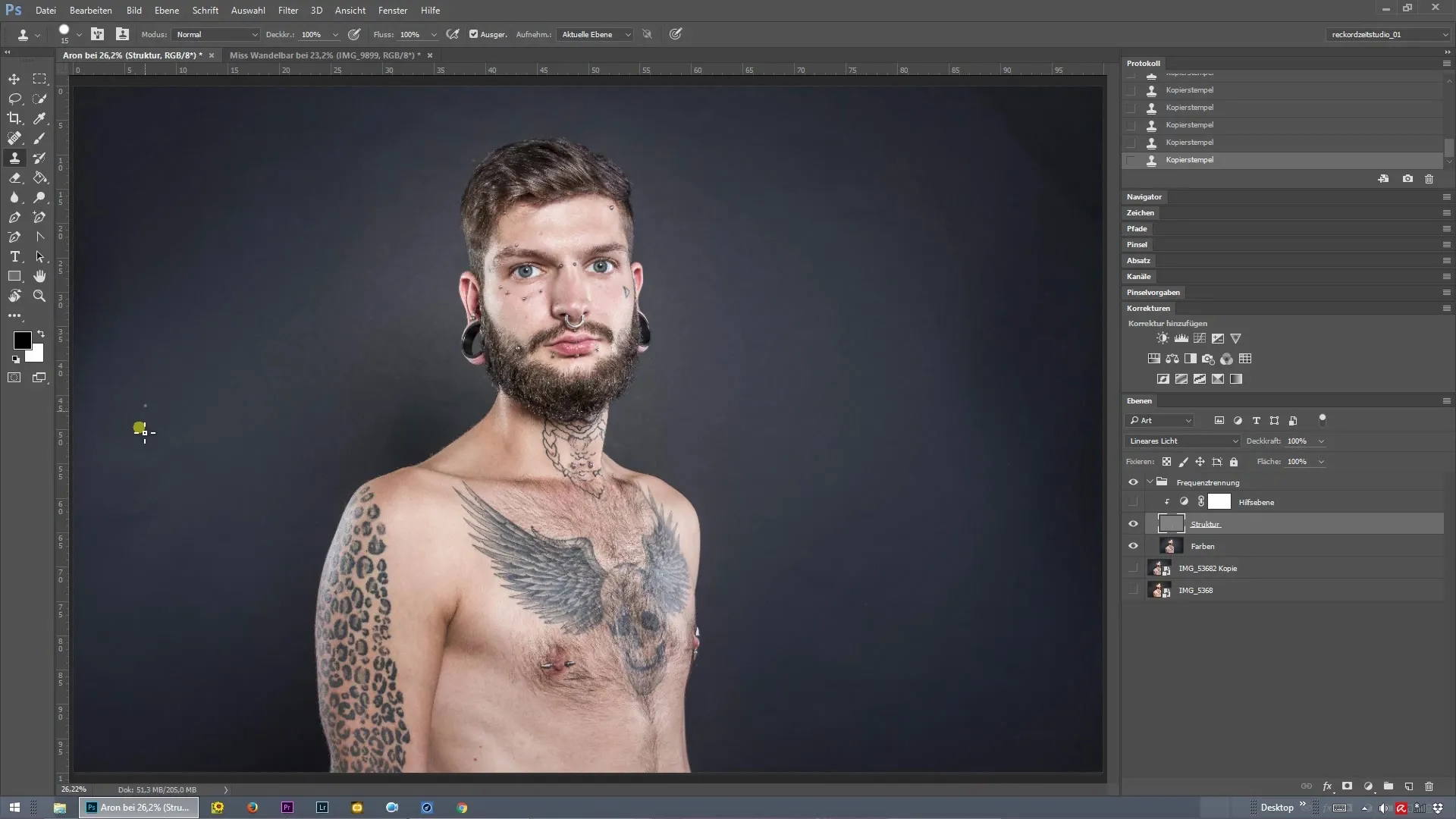
Ocultar la capa de estructura
Con la textura de la piel ya editada como base, puedes ocultar temporalmente la capa de estructura. Esto te dará una visión más clara del fondo y ayudará a identificar áreas que también necesitan ajustes. Asegúrate de reconocer las diferencias entre las áreas editadas y no editadas.
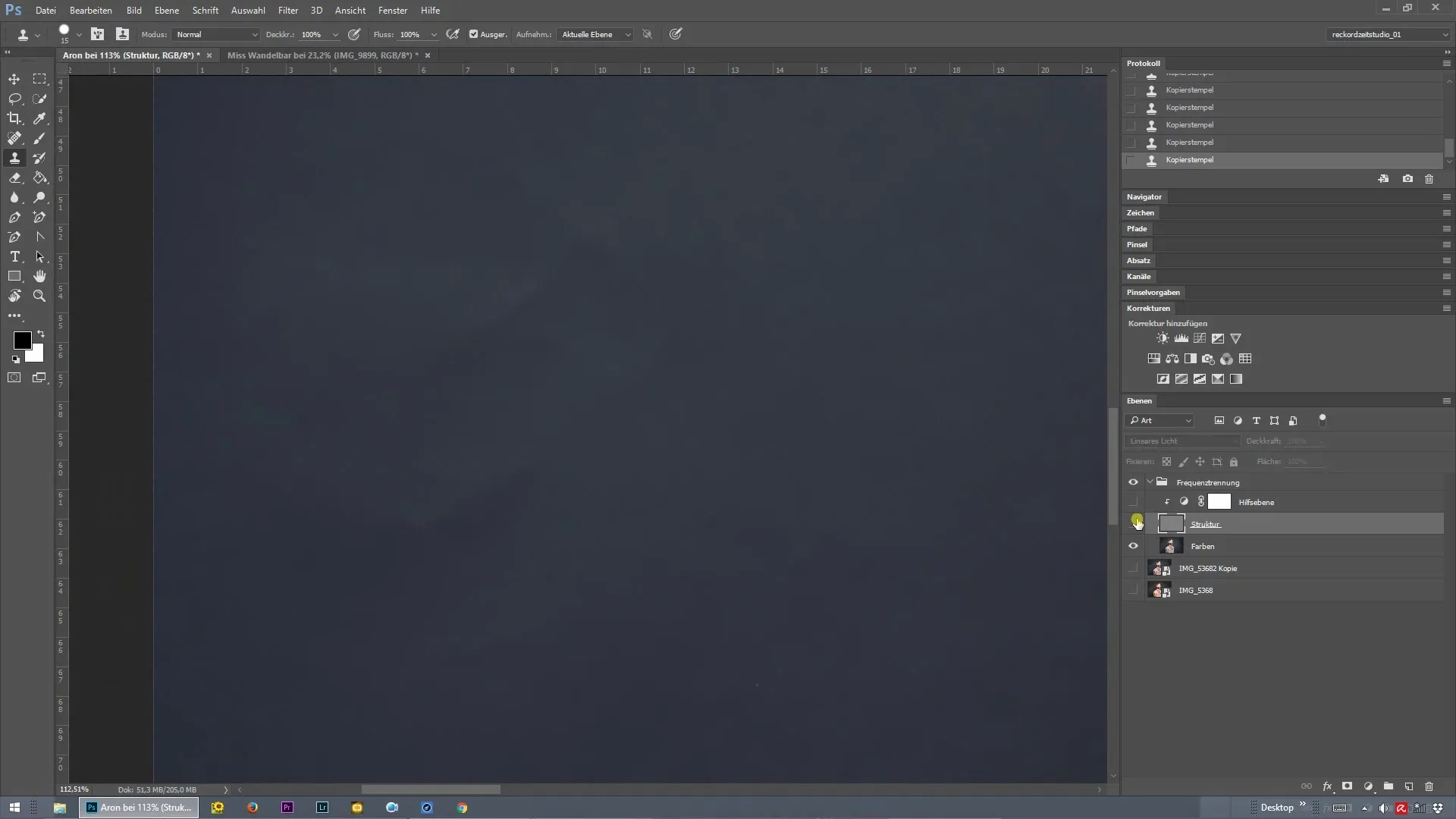
Hacer correcciones en el fondo
Examina las áreas del fondo que aún tienen pliegues u otras irregularidades. Estas también deben corregirse. El primer paso aquí es corregir la estructura, para que todo se vea limpio. Concéntrate en identificar las áreas que deben ser editadas.
Ajustar colores
Después de ajustar la estructura, el siguiente paso es optimizar los colores. Crea una nueva capa vacía, que puedes llamar "Fondo". Esta capa te ayudará a ajustar los colores sin afectar la estructura.
Ajustar pinceles y opacidad
Elige un pincel con una opacidad de alrededor del 15 al 30 por ciento para un trabajo preciso y controlado. Mientras que yo elegí un valor del 22 por ciento, puedes ajustarlo para lograr el mejor aspecto para tu imagen.
Coloración de las sombras
Ahora selecciona un color ligeramente más claro que combine con el fondo. Comienza a editar las áreas de sombra con cuidado. Asegúrate de hacer solo trazos suaves para garantizar una transición natural y mezclar suavemente el fondo.
Ajustar imagen
Cuando estés satisfecho con tu retoque de fondo, presiona "Control + 0" para ajustar la imagen nuevamente. Verifica cómo los cambios afectan la apariencia general de tu imagen. Al alternar la visibilidad de la capa editada, podrás ver los avances y realizar ajustes.
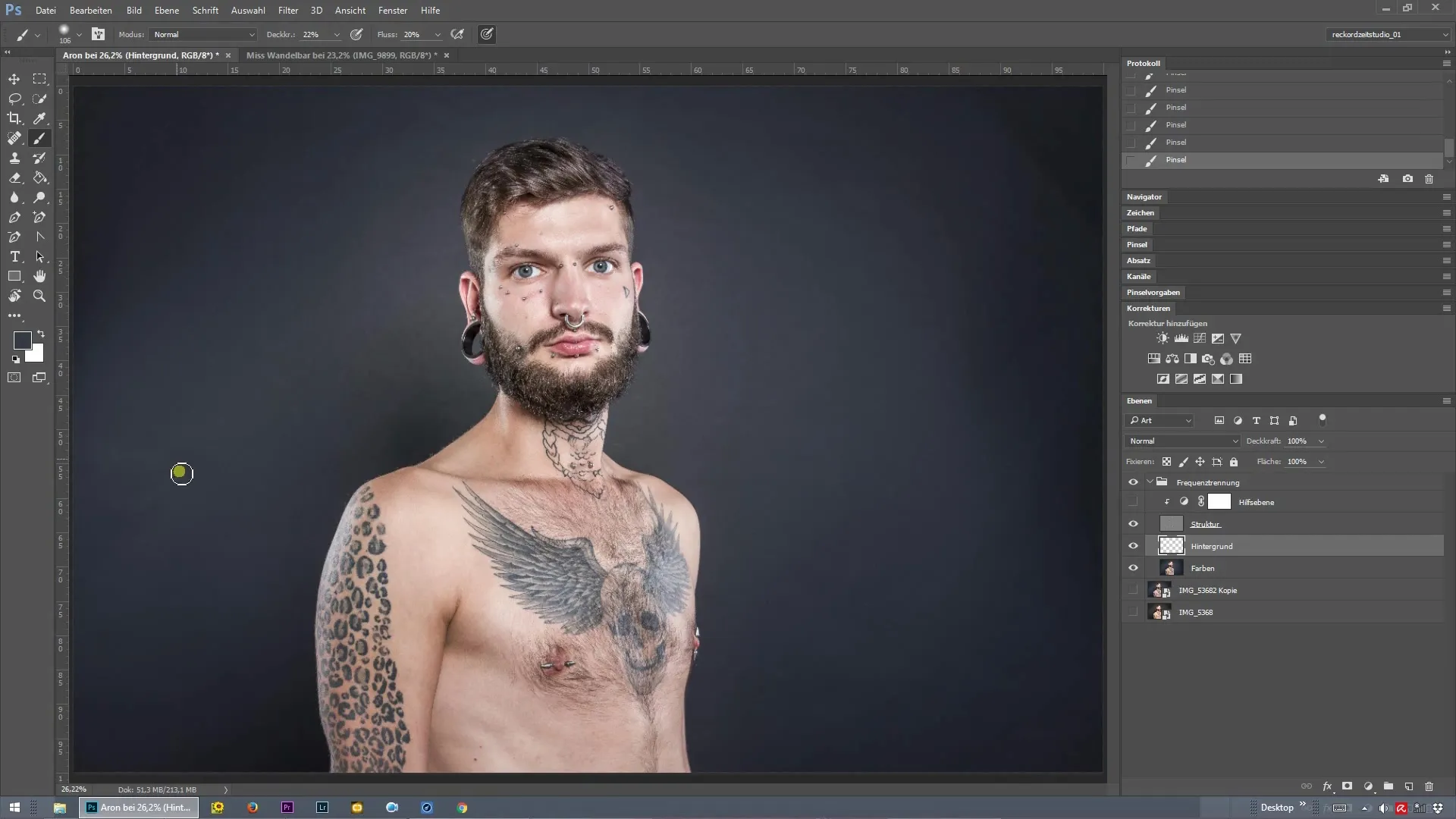
Últimos ajustes
Los ajustes finos te ayudarán a encontrar el equilibrio óptimo entre la estructura y los colores. Oculta y muestra las diferentes capas según sea necesario para asegurarte de que todo aparezca de manera armoniosa. Las transiciones deben ser suaves y el retoque debe integrarse sin problemas en la imagen.
Resumen — Separación de frecuencia en Photoshop: Retoque efectivo del fondo
La separación de frecuencia es una herramienta poderosa para que, al retocar fotos, no solo se pierdan de vista las características principales, sino también el fondo. A través de los pasos de corrección de estructura y color, puedes asegurarte de que cada elemento de tu imagen luzca profesional.
Preguntas frecuentes
¿Cómo puedo activar la separación de frecuencia en Photoshop?La separación de frecuencia se puede configurar manualmente, duplicando las capas y utilizando “Desenfoque gaussiano” y “Paso alto”.
¿Cuáles son los mejores pinceles para el retoque de piel?Para el retoque de piel, los pinceles con bordes suaves y opacidad variable son ideales para obtener resultados naturales.
¿Cómo ajusto la opacidad óptima?La opacidad óptima depende de la imagen; sin embargo, un valor entre el 15% y el 30% ha demostrado ser recomendable para correcciones sutiles.
¿Cómo protejo la textura de la piel después del retoque del fondo?Al trabajar en capas separadas y utilizando máscaras, puedes proteger la textura de la piel mientras ajustas el fondo.
¿Cuándo debo considerar finalizada la retoque?Cuando todos los elementos se vean armoniosos y no haya bordes o transiciones notorias, puedes considerar finalizado el retoque.


